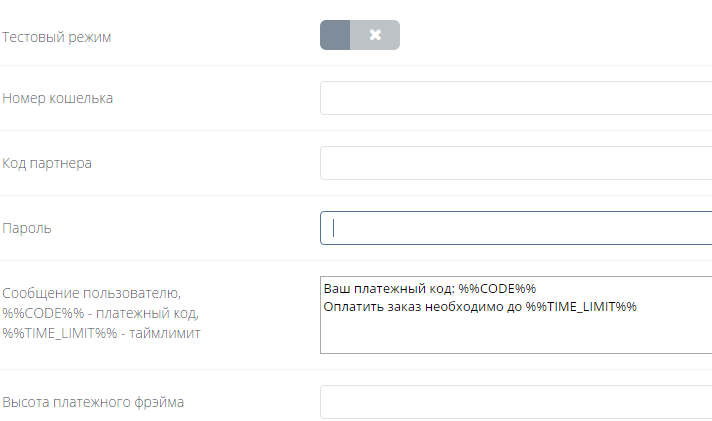Элсом: различия между версиями
| (не показаны 3 промежуточные версии 2 участников) | |||
| Строка 23: | Строка 23: | ||
* Система денежных переводов CONTACT | * Система денежных переводов CONTACT | ||
* Оплата с баланса мобильного телефона Билайн Кыргызстан, Мегаком | * Оплата с баланса мобильного телефона Билайн Кыргызстан, Мегаком | ||
| − | * Плата через интернет-банкинг ЗАО | + | * Плата через интернет-банкинг ЗАО «KICB» |
== Особенности работы с Элсом == | == Особенности работы с Элсом == | ||
| Строка 33: | Строка 33: | ||
[[Файл:Элсом.png|справа]] | [[Файл:Элсом.png|справа]] | ||
| − | + | * {{Setting|Тестовый режим}} — чекбокс определяет режим работы шлюза (боевой или тестовый). | |
| − | + | * {{Setting|Номер кошелька}} — уникальный идентификатор, предоставляемый при регистрации в Элсом. | |
| − | + | * {{Setting|Код партнера}} — уникальный код, который устанавливается и предоставляется продавцу при регистрации в Элсом. | |
| − | + | * {{Setting|Пароль}} — уникальный код, который предоставляется при регистрации в Элсом. | |
| − | + | * {{Setting|Сообщение пользователю}} — сообщение, выводимое пользователю на странице заказа при получении платежного кода. По умолчанию предлагается использовать две переменные: <syntaxhighlight lang="text" enclose="none" style="font-size: 1.2em; padding: 0 3px; background: #F0F0F0; border: 1px dashed #2F6FAB;">%%CODE%%</syntaxhighlight> — платежный код, <syntaxhighlight lang="text" enclose="none" style="font-size: 1.2em; padding: 0 3px; background: #F0F0F0; border: 1px dashed #2F6FAB;">%%TIME_LIMIT%%</syntaxhighlight> — таймлимит, но также можно добавить произвольный текст, например, краткую инструкцию для пользователя по дальнейшим шагам оплаты. Вместо переменных на странице заказа в итоге будет отображаться реальный платежный код и таймлимит, до которого надо оплатить заказ. | |
| − | + | * {{Setting|Высота платежного фрейма}} — необходимо задать значение, определяющее высоту фрэйма в пикселях. | |
| − | Также настоятельно рекомендуется настроить шаблон нотификации для оплаты через Элсом в разделе настроек '''Настройки системы | + | Также настоятельно рекомендуется настроить шаблон нотификации для оплаты через Элсом в разделе настроек '''Настройки системы → Нотификации → Шаблоны электронных писем → Нотификация для Elsom''' таким образом, чтобы в ней также содержался платежный код для оплаты (переменная <syntaxhighlight lang="text" enclose="none" style="font-size: 1.2em; padding: 0 3px; background: #F0F0F0; border: 1px dashed #2F6FAB;">%ELSOM_PAYMENT_CODE%</syntaxhighlight>). Если шаблон заполнен корректно, то после получения кода от платежного шлюза клиенту автоматически будет отправлено письмо на электронную почту. Подробнее о настройках шаблонов писем см. [[Нотификация]] |
== Оплата заказа == | == Оплата заказа == | ||
| − | #Клиент бронирует услугу на стороне | + | # Клиент бронирует услугу на стороне {{NameSystemLink}} и выбирает способ оплаты Элсом. |
| − | #Клиент получает от | + | # Клиент получает от {{NameSystem}} уникальный платежный код (ПК). |
| − | #Далее подтверждает оплату нажатием на кнопку «Подтвердить». | + | # Далее подтверждает оплату нажатием на кнопку «Подтвердить». |
| − | #Для окончательного проведения платежа, клиент заходит в личный кабинет Элсом. | + | # Для окончательного проведения платежа, клиент заходит в личный кабинет Элсом. |
| − | #Выбирает пункт «Подтвердить платеж», где вводит полученный ПК и нажимает кнопку «Подтвердить». | + | # Выбирает пункт «Подтвердить платеж», где вводит полученный ПК и нажимает кнопку «Подтвердить». |
| − | #Элсом возвращает клиенту детали платежа, т.е. название магазина, сумма, номер транзакции и т.д. | + | # Элсом возвращает клиенту детали платежа, т.е. название магазина, сумма, номер транзакции и т.д. |
| − | #Клиент проверяет правильность всех данных и нажимает «ОК». | + | # Клиент проверяет правильность всех данных и нажимает «ОК». |
| − | # | + | # {{NameSystem}} ожидает от Элсом подтверждения оплаты. После чего клиент может выписать заказ. |
| + | |||
| + | == См. также == | ||
| + | * [[Платежные шлюзы]] | ||
| + | * [[Интеграция сервиса приёма платежей с помощью Payment Gateway API|Универсальный протокол Payment Gateway API]] | ||
== Ссылки == | == Ссылки == | ||
* [https://www.elsom.kg/ Официальный сайт Элсом] | * [https://www.elsom.kg/ Официальный сайт Элсом] | ||
Текущая версия на 14:18, 9 апреля 2020
Элсом — это удобный и безопасный инструмент для хранения и распоряжения своими деньгами на счете посредством мобильного телефона с доступностью в режиме 365/24/7.
Содержание
Описание
Электронный кошелек имеет возможности банковского счета, предлагает средства для осуществления оплаты заказа. Операции совершаются в режиме реального времени независимо от места нахождения пользователя, единственное условие - должен быть доступ к мобильной связи или к интернету для получения сервиса.
Основные возможности
- ограничение платёжной сессии
- актуализация заказа (запрос актуальности оплаты)
- СМС-оповещение клиентов сервиса
- личный кабинет
- среда тестирования оплат
- USSD канал
Способы оплаты
- Банковские карты VISA и локальные карты Элкарт
- Платежные терминалы QIWI
- Салоны связи Евросеть
- Система денежных переводов CONTACT
- Оплата с баланса мобильного телефона Билайн Кыргызстан, Мегаком
- Плата через интернет-банкинг ЗАО «KICB»
Особенности работы с Элсом
Условия, требования и ограничения
Работа с платежным сервисом возможна только на территории Киргизии. Прием платежей производится в национальной валюте Кыргызстана – сомах.
Настройка коннектора к Элсом
- Тестовый режим — чекбокс определяет режим работы шлюза (боевой или тестовый).
- Номер кошелька — уникальный идентификатор, предоставляемый при регистрации в Элсом.
- Код партнера — уникальный код, который устанавливается и предоставляется продавцу при регистрации в Элсом.
- Пароль — уникальный код, который предоставляется при регистрации в Элсом.
- Сообщение пользователю — сообщение, выводимое пользователю на странице заказа при получении платежного кода. По умолчанию предлагается использовать две переменные:
%%CODE%%— платежный код,%%TIME_LIMIT%%— таймлимит, но также можно добавить произвольный текст, например, краткую инструкцию для пользователя по дальнейшим шагам оплаты. Вместо переменных на странице заказа в итоге будет отображаться реальный платежный код и таймлимит, до которого надо оплатить заказ. - Высота платежного фрейма — необходимо задать значение, определяющее высоту фрэйма в пикселях.
Также настоятельно рекомендуется настроить шаблон нотификации для оплаты через Элсом в разделе настроек Настройки системы → Нотификации → Шаблоны электронных писем → Нотификация для Elsom таким образом, чтобы в ней также содержался платежный код для оплаты (переменная %ELSOM_PAYMENT_CODE%). Если шаблон заполнен корректно, то после получения кода от платежного шлюза клиенту автоматически будет отправлено письмо на электронную почту. Подробнее о настройках шаблонов писем см. Нотификация
Оплата заказа
- Клиент бронирует услугу на стороне Nemo.travel и выбирает способ оплаты Элсом.
- Клиент получает от Nemo.Travel уникальный платежный код (ПК).
- Далее подтверждает оплату нажатием на кнопку «Подтвердить».
- Для окончательного проведения платежа, клиент заходит в личный кабинет Элсом.
- Выбирает пункт «Подтвердить платеж», где вводит полученный ПК и нажимает кнопку «Подтвердить».
- Элсом возвращает клиенту детали платежа, т.е. название магазина, сумма, номер транзакции и т.д.
- Клиент проверяет правильность всех данных и нажимает «ОК».
- Nemo.Travel ожидает от Элсом подтверждения оплаты. После чего клиент может выписать заказ.